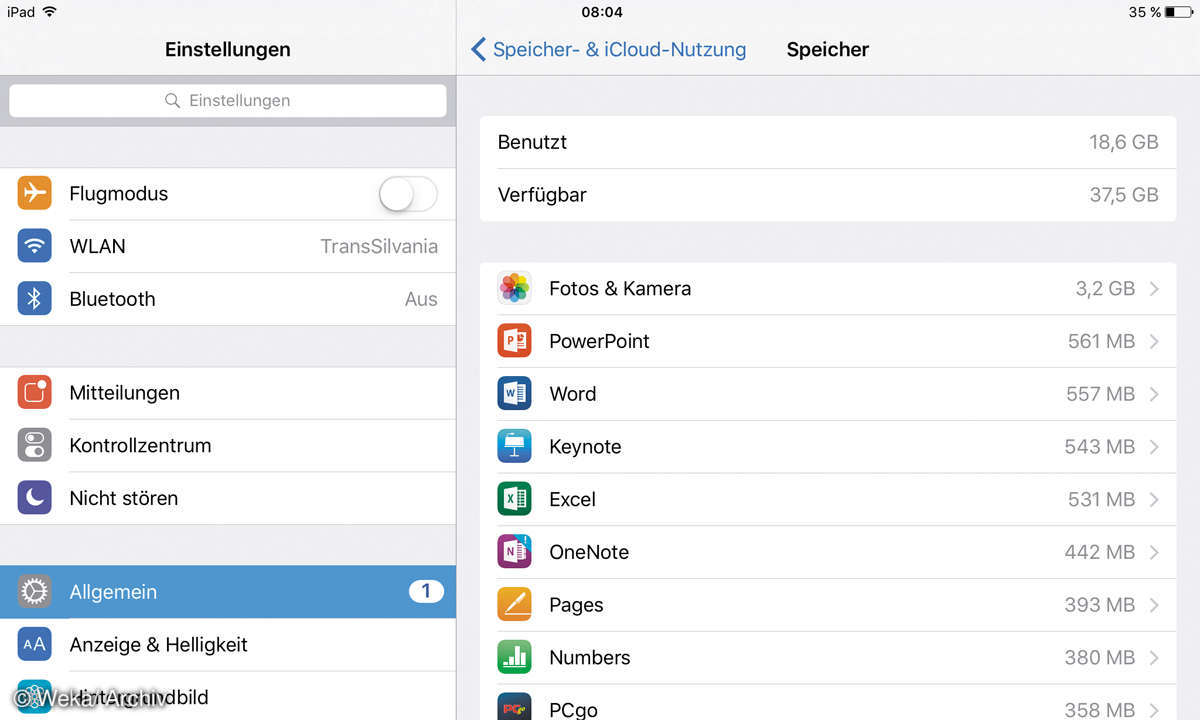Entwickleroptionen und sichere Datenentfernung
- Tablet einrichten - so geht's
- Entwickleroptionen und sichere Datenentfernung
- Datenroaming ausschalten und Sicherheitscode einrichten
Tipp 6: Entwickleroptionen bei Android einschaltenBei Tablets mit neueren Android-Betriebssystemen ist es nicht ohne Weiteres möglich, auf alle Dateien zuzugreifen, wenn das Tablet über den USB-Anschluss mit Ihrem PC verbunden ist. Möglich ist das nur, wenn Sie den sogenannten Debuggi...
Tipp 6: Entwickleroptionen bei Android einschalten
Bei Tablets mit neueren Android-Betriebssystemen ist es nicht ohne Weiteres möglich, auf alle Dateien zuzugreifen, wenn das Tablet über den USB-Anschluss mit Ihrem PC verbunden ist. Möglich ist das nur, wenn Sie den sogenannten Debugging-Modus einstellen. In früheren Android-Versionen ließ sich dieser über die Einstellungen aktivieren.
Heute muss der Nutzer in die Einstellungen wechseln und ganz unten auf den Eintrag "Über das Tablet" tippen. Wählen Sie anschließend "Software-Information" und tippen Sie sieben Mal auf den Eintrag "Build-Nummer". Sie erhalten dabei sogar einen Hinweis, wie oft Sie noch tippen müssen, und einen Hinweis über die erfolgreich durchgeführte Aktion. Wenn Sie Ihr Tablet das nächste Mal an Ihren PC anschließen, können Sie auf die Daten zugreifen.
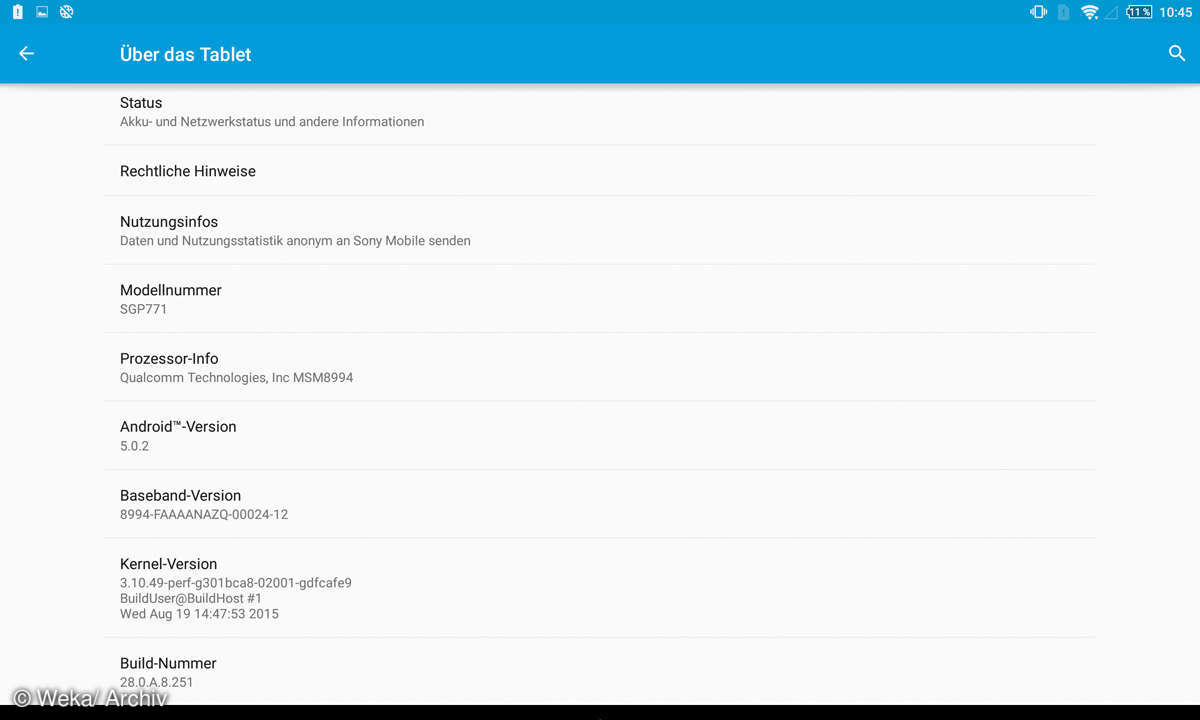
Tipp 7: Datenmüll auf Ihrem iPad endgültig löschen
Nutzern von iOS bleibt es verwehrt, auf das Dateisystem ihres iPads (oder iPhones) direkt zuzugreifen. Um beispielsweise den Datenmüll zu löschen, der sich im Laufe der Zeit angesammelt hat, hilft die Wiederherstellungsfunktion.
Je nachdem, wie viele Apps Sie im Lauf der Zeit installiert und wie viele Videos, Bilder und Webseiten Sie angeschaut haben, sammeln sich jede Menge überflüssige Dateien auf Ihrem Tablet. Prüfen Sie zunächst auf Ihrem iPad, welchen Speicherbedarf welche Anwendung hat. Tippen Sie dazu auf "Einstellungen/Allgemein/Speicher- & iCloud-Nutzung". Wählen Sie dann "Speicher verwalten", erhalten Sie einen Überblick über die installierten Apps und deren Speicherbedarf. Die Speichermenge, die hier angezeigt wird, betrifft allerdings nicht nur die App selbst, sondern auch die damit verbundenen und gesicherten Dateien.
Fallen Ihnen dabei Apps auf, die sich besonders breit machen, löschen Sie diese. Damit sollten auch die entsprechenden Dateien entfernt werden. Wenn Sie die App weiter nutzen wollen, installieren Sie die entsprechende App erneut.
Eine weitere Möglichkeit, Datenmüll zu entfernen, finden Sie im Menü unter "Einstellungen/Allgemein/Zurücksetzen". Tippen Sie auf "Inhalte und Einstellungen löschen", um beispielsweise Dateireste von Surfausflügen zu entfernen.
Beachten Sie bitte: Bevor Sie unüberlegt Daten löschen, sollten Sie ein Backup Ihres Tablets auf Ihrem PC sichern. Schließen Sie dazu Ihr iOS-Gerät an den Computer an und starten Sie über iTunes die Sicherung.